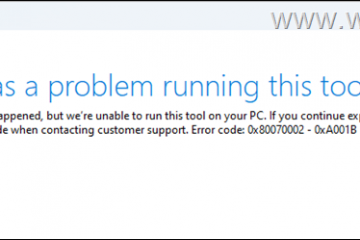Hoog CPU-gebruik van compattelrunner.exe (Microsoft Compatibility Telemetry) uw pc vertragen? Wilt u voorkomen dat Microsoft telemetriegegevens verzamelt? Het uitschakelen van Microsoft Compatibility Telemetry kan beide repareren. Hier is hoe.
wordt het Microsoft Compatibility Telemetry-proces, compattelrunner.exe, op de achtergrond en is verantwoordelijk voor het verzamelen van telemetriegegevens zoals systeemdiagnostiek en gebruiksgegevens, en Verzenden naar Microsoft. Het proces is ontworpen om periodiek te worden uitgevoerd of op specifieke triggers, zoals geplande taken en updates.
In het algemeen is het Microsoft Compatibility Telemetry-proces behoorlijk licht en veroorzaakt geen problemen. Maar onder bepaalde omstandigheden, zoals mislukte updates, incompatibele software of systeemcrashes, kan het zich misdragen en hoog CPU-gebruik veroorzaken en oververhitting, wat op zijn beurt uw systeem vertraagt. Op laptops maakt het ook de batterij snel af, waardoor de algehele batterijduur wordt verminderd.
Gelukkig kunt u deze problemen gemakkelijk oplossen door de Microsoft Compatibility Telemetry-functie . Om dat te doen, hebt u twee methoden: taakplanner met behulp van de groepsbeleidseditor. Windows 10.
Schakel Microsoft Compatibility Telemetry in taakplanner uit
De”Microsoft Compatibility Appraaiser”geplande taak stopt Microsoft Compatibility Telemetry (Compattelrunner.exe) van start en actief om het te doen.
Druk op de”Windows-toets”om het menu start te openen .Search voor” taakplanner “en klik op” Open “. Ga naar de” taakplannerbibliotheek “>” Microsoft “map. Ervaring “Map. klik met de rechtermuisknop de” Microsoft Compatibility Appraiser “taak. Selecteer” Uitschakelen “. Als u Meer dan één taak met dezelfde naam, schakel het ook uit. Sluit de taakplanner. herstart uw system you’v gehandicapte Microsoft Compatibility Telemetry in Windows 11 & 10.
Gedetailleerde stappen (met screenshots)
Open eerst de toepassing taakplanner . Open hiervoor het startmenu door op de”Windows-toets”op de taakbalk te drukken, typ”taakplanner”en klik op”Openen”.
Zodra het wordt geopend, gaat u naar De volgende map van de linker zijbalk.
Taakplannerbibliotheek > Microsoft > Windows > Toepassingervaring

Klik op het rechterpaneel met de rechtermuisknop op de taak” Microsoft Compatibility Appraiser “en selecteer de optie” uitschakelen “. Dit schakelt de geselecteerde taak uit.
Als u meerdere taken met dezelfde naam hebt, schakelt u die taken ook uit.
Eenmaal gedaan, sluit het taakplannervenster door te klikken op de” x “Knop op de titelbalk. Vervolgens starten uw systeem opnieuw op en u bent klaar. Vanaf dit punt vooruit, zal het Microsoft Compatibility Telemetry (CompattelRunner.exe)-proces niet automatisch start of uitgevoerd.
Microsoft Compatibility Telemetrie uitschakelen met groepsbeleid
Opmerking : Beheerdersrechten zijn vereist om groepsbeleidsinstellingen te wijzigen.
Als u het proces van compattelrunner.exe volledig wilt uitschakelen, kunt u met de nucleaire optie gaan. d.w.z. Volledige telemetrie uitschakelen via groepsbeleid.
Druk op”Windows-toets + r”om de run te openen dialoog. Type” gpedit.msc “en klik op”STERK> OK “. Ga naar de” computerconfiguratie “>” administratieve sjablonen “map.go naar de” Windows-componenten “>” Gegevensverzameling en preview builds “map.” uitgeschakeld “optie.click” ok “. sluiten de groepsbeleidseditor. herstart uw systeem. Met dat , U Uit Microsoft Compatibility Telemetry in Windows 11 & 10.
Gedetailleerde stappen (met screenshots)
Open eerst het dialoogvenster Run door op de” te drukken door op de” te drukken door op de” te drukken. Windows Key + R “Snelkoppeling. Typ vervolgens” gpedit.msc “in het run-veld en klik op” ok “om de groepsbeleidseditor te openen.
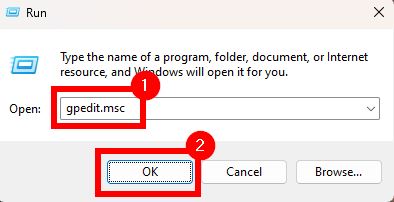
In het venster Groepsbeleid gaat naar de volgende map op de linker zijbalk.
Computerconfiguratie > Administratieve sjablonen > Windows-componenten > Gegevensverzameling en preview builds
Vind en dubbelklik op de” Sta diagnostisch toe Data “Beleid. Op Windows 10 dubbelklik op het beleid” Toestaan “.
Selecteer de optie” uitgeschakeld “en Klik op de knop” ok “om de wijziging op te slaan.
ten slotte, Sluit het groepsbeleid venster en herstart uw systeem om de beleidswijziging toe te passen. Eenmaal opnieuw gestart, is de Microsoft Compatibility Telemetry (compattelrunner.exe) uitgeschakeld .
Wikkeling: het oplossen van hoge CPU-problemen veroorzaakt door Microsoft Compatibility Telemetry
CompattelRunner.exe-proces of de Microsoft Compatibility Telemetry-functie veroorzaakt een hoog CPU-gebruik of andere problemen en vertraagt uw systeem, het uitschakelen van de”Microsoft Compatibility Apparizer”-planning Taak en/of”Diagnostische gegevens toestaan”of”Toestaan Telemetrie”beleid zal de oplossing Probleem. Vergeet niet dat tenzij er een probleem is, het over het algemeen niet wordt aanbevolen om Microsoft Compatibility Telemetry uit te schakelen. P>